استوری برگزیده
برای اینکه استوری خود را برگزیده کنید به بخش صفحه پروفایل خودتان بروید، قسمت اسم استوری برگزیده را می بینید که زیر یک دایره نوشته شده جدید، روی آن بزنید، در صفحه جدید می توانید استوری هایی که قبلا گذاشته اید را ببینید، هرکدام که می خواهید را انتخاب کنید و بعد روی مرحله بعد بزنید، بعد از آن می توانید کاور و نام هایلایت(استوری برگزیده) را بنویسید
روی ویرایش تصویر نمایه یا کاور بزنید در این صفحه می توانید از استوری هایی که انتخاب شده به عنوان کاور استفاده کنید یا روی آیکون گالری بزنید و بعد از گالری یک عکس مناسب انتخاب کنید. بعد از انتخاب عکس کاور روی ذخیره بزنید و یک نام برای هایلایت خود بنویسید و روی ذخیره بزنید
برای ویرایش یا حذف استوری برگزیده روی آن نگهدارید و برای ویرایش روی ویرایش برگزیده بزنید.
می توانید استوری هایی که قبلا گذاشته اید را اضافه یا حذف کنید، نام و کاور هم می توانید عوض کنید و روی ذخیره بزنید
برای حذف استوری برگزیده هم روی آن نگهدارید و روی حذف برگزیده بزنید
می توانید بعد از این که استوری را گذاشته اید روی برگزیده بزنید، اگر برگزیده ای از قبل نداشته باشید، می توانید اضافه کنید و کاور و نام را بنویسید و روی اضافه کردن بزنید، اگر از قبل برگزیده ای داشته باشید می توانید به آن اضافه کنید یا برگزیده جدیدی بسازید
#ویسگون #استوری_برگزیده #هایلایت
روی ویرایش تصویر نمایه یا کاور بزنید در این صفحه می توانید از استوری هایی که انتخاب شده به عنوان کاور استفاده کنید یا روی آیکون گالری بزنید و بعد از گالری یک عکس مناسب انتخاب کنید. بعد از انتخاب عکس کاور روی ذخیره بزنید و یک نام برای هایلایت خود بنویسید و روی ذخیره بزنید
برای ویرایش یا حذف استوری برگزیده روی آن نگهدارید و برای ویرایش روی ویرایش برگزیده بزنید.
می توانید استوری هایی که قبلا گذاشته اید را اضافه یا حذف کنید، نام و کاور هم می توانید عوض کنید و روی ذخیره بزنید
برای حذف استوری برگزیده هم روی آن نگهدارید و روی حذف برگزیده بزنید
می توانید بعد از این که استوری را گذاشته اید روی برگزیده بزنید، اگر برگزیده ای از قبل نداشته باشید، می توانید اضافه کنید و کاور و نام را بنویسید و روی اضافه کردن بزنید، اگر از قبل برگزیده ای داشته باشید می توانید به آن اضافه کنید یا برگزیده جدیدی بسازید
#ویسگون #استوری_برگزیده #هایلایت
۱۴۰.۱k
۱۲ بهمن ۱۴۰۱












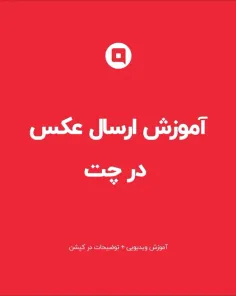










دیدگاه ها (۳۷)
هنوز هیچ دیدگاهی برای این مطلب ثبت نشده است.